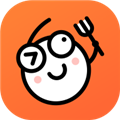Win7笔记本如何创建共享WiFi热点
2025-03-09 09:04:02来源:hsysdianji编辑:佚名
在当今社会,移动设备和互联网已经成为人们日常生活不可或缺的一部分。然而,有时我们可能会发现自己身处一个没有wi-fi信号的地方,或者想要与朋友或同事分享网络连接。这时,利用你的windows 7笔记本电脑创建一个共享的wi-fi热点就变得非常有用。本文将详细介绍如何在windows 7笔记本上设置共享wi-fi热点,并提供一些重要的注意事项。

准备工作
在开始之前,请确保你的笔记本电脑满足以下条件:
1. 笔记本电脑必须支持无线网卡。
2. 确保你的笔记本电脑已经连接到互联网,可以通过有线或无线方式连接。
3. 安装并更新了所有必要的驱动程序,尤其是无线网卡驱动。
创建共享wi-fi热点的步骤
现在让我们来一步步地创建一个共享wi-fi热点:
1. 打开“控制面板”:点击开始菜单,选择“控制面板”。
2. 进入“网络和共享中心”:在控制面板中找到并点击“网络和共享中心”。
3. 更改适配器设置:在“网络和共享中心”的左侧菜单中,点击“更改适配器设置”。
4. 配置无线网络连接:右键点击你正在使用的无线网络连接,然后选择“属性”。在弹出的对话框中,切换到“共享”标签页。
5. 启用共享:勾选“允许其他网络用户通过此计算机的internet连接来连接”选项。在下拉菜单中选择你的无线网络连接作为共享目标。

6. 创建热点:回到“网络和共享中心”,点击左侧的“设置新的连接或网络”。选择“设置无线临时网络”,按照向导完成剩余的设置过程。
注意事项
在设置共享wi-fi热点时,有一些重要的事项需要注意:
- 共享网络可能会影响你的网络速度和稳定性,尤其是在有很多用户连接的情况下。
- 确保你了解相关的法律法规,有些地方可能不允许私自设置公共wi-fi热点。
- 为了保护网络安全,建议使用强密码来保护你的共享热点。
- 在不使用时,请记得关闭共享热点功能,以节省电池电量并避免不必要的风险。
通过上述步骤,你应该能够在windows 7笔记本电脑上成功设置共享wi-fi热点。这不仅可以帮助你在没有wi-fi覆盖的地方保持联网状态,还可以方便地与他人共享你的网络连接。希望这篇文章能为你提供有用的指导!